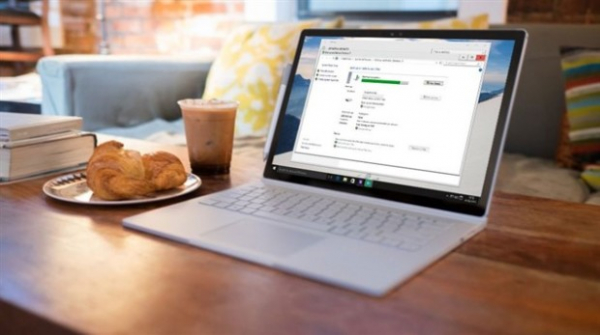
Вот как получить самую последнюю версию Windows 10.
Теперь вы можете загрузить и установить обновление для Windows 10 – Spring Creators Update, а в этом руководстве мы расскажем вам, как это сделать.
С выпуском официального обновления процесс его установки должен стать довольно простым. Однако, если обновление вам ещё не доступно, вы можете загрузить и установить обновление Windows 10 Spring Creators раньше, но для этого вам нужно быть частью программы Insider for Windows. Эта программа дает вам доступ к ранним версиям Windows 10, которые вы сможете опробовать раньше других.
При тестировании самых ранних версий Windows 10 могут возникать риски, так как многие функции являются экспериментальными или незавершенными, в то же время установка ранней версии, настолько близкой к официально дате выхода, не должна быть слишком большой проблемой.
Однако, как всегда, существует элемент риска с установкой основных обновлений операционной системы, поэтому мы настоятельно рекомендуем сначала сделать резервную копию важных данных. Вы найдете руководство по лучшему программному обеспечению резервного копирования 2018 года на нашем сайте.
Вы также должны создать точку восстановления системы, мы рассказали об этом в руководстве по переустановке Windows 10.
После этого переходите к нашей статье, как загрузить и установить обновление Windows 10 Spring Creators.
Как загрузить и установить обновление Windows 10 Spring Creators в качестве Windows Insider?
Незадолго до официального релиза Windows 10 Spring Creators Update самым надежным способом загрузки и установки обновления остается программа Windows Insider.
Для этого откройте приложение «Настройки» в Windows 10 (вы можете сделать это, нажав кнопку «Пуск», затем выбрав значок шестеренки. Затем нажмите «Обновление и безопасность» и в левой части меню выберите «Windows Insider Program».
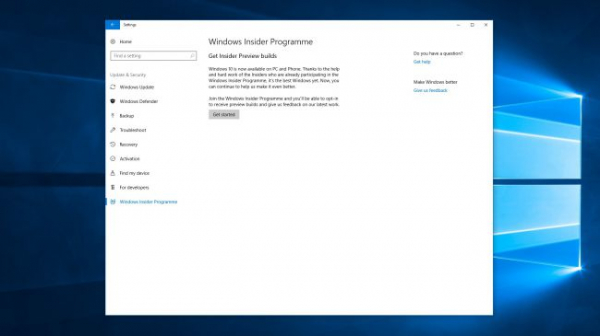
Страница настроек для входа в программу Windows Insider.
Теперь нажмите «Начать», чтобы зарегистрироваться. Вам предложат связать учетную запись, поэтому используйте учетную запись Microsoft, которую вы используете для входа в Windows 10.
В раскрывающемся списке выберите «Отправляйте мне ранние обновления», затем нажмите «Подтвердить». Вам нужно будет снова нажать «Подтвердить» на следующем экране, а затем вам будет предложено перезагрузить Windows, чтобы сохранить изменения, поэтому перезапустите компьютер.
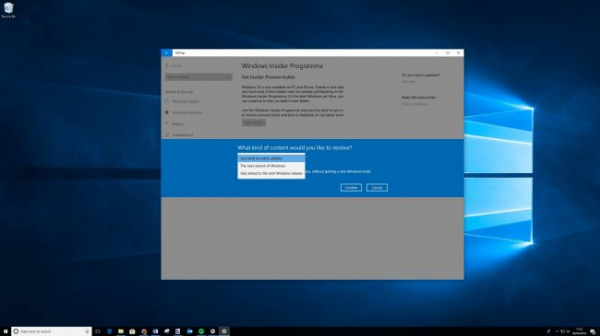
После перезагрузки компьютера откройте окно «Параметры обновления и безопасности», и вы увидите обновление под названием «Обновление функций для Windows 10, версии 1803». Это обновление Spring Creators. Загрузка начнется автоматически.
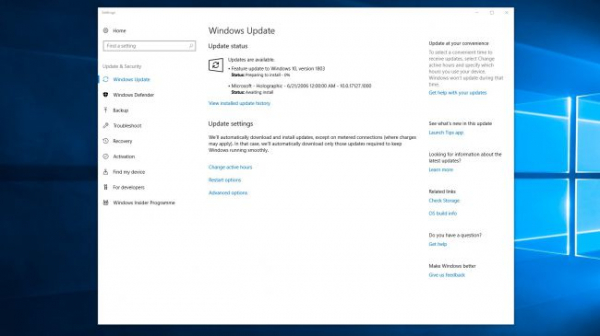
Появится обновление Spring Creators Update.
Если вы не видите его, нажмите «Проверить наличие обновлений». Если его не будет, перейдите в «Windows Insider Program» и убедитесь, что всё настроено правильно.
Если вы установили слишком низкие настройки конфиденциальности, чтобы Microsoft не передавала результаты диагностики, вам необходимо это исправить. После настройки конфиденциальности появится обновление Spring Creators.
Как загрузить и установить обновление Windows 10 Spring Creators без участия в программе Windows Insider?
Если вы не желаете изменять настройки конфиденциальности или становиться участником Windows Insider, вы также можете загрузить обновление Spring Creators вручную. Однако это куда более сложный способ.
Для этого вам необходимо загрузить файл ESD Windows 10 1803 build 17133, который хранится на серверах Microsoft.
После загрузки ESD-файла вам нужно преобразовать его в файл ISO, чтобы его можно было записать на DVD-диск или загрузить на USB-накопитель.
Для этого вам потребуется загрузить инструмент ESD Decrypter Wimlib, который доступен в виде сжатого файла. Извлеките файлы в новую папку, затем поместите загруженный ESD-файл в отдельную папку. Для этого вам может потребоваться установить приложение 7-Zip.
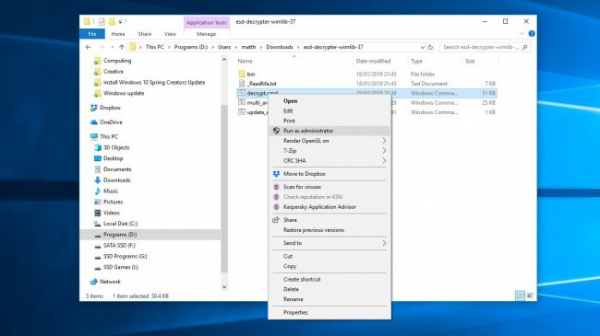
Запуск файла в качестве администратора.
Откройте папку и найдите файл decrypt.cmd. Щелкните по нему правой кнопкой мыши и выберите «Запуск от имени администратора». Появится окно, затем выберите «Продолжить, включая все выпуски», на следующем экране выберите «Создать полный ISO с помощью стандартного install.wim».
Теперь будет создан файл ISO. Вы сможете записать ISO-файл на DVD-диск или сделать загрузочную флэшку с помощью Microsoft Windows USB / DVD Download Tool.
После этого загрузите файл и следуйте инструкциям, чтобы установить обновление для Windows 10 Spring Creators.
Как загрузить и установить обновление Windows 10 Spring Creators с помощью Помощника по обновлениям?
Если это кажется слишком сложным, вы можете дождаться 10 апреля, чтобы загрузить окончательную версию обновления с помощью инструмента Update Assistant (Помощник по обновлению).
Для этого перейдите на веб-страницу помощника по обновлению Windows 10 и нажмите «Обновить сейчас».
Инструмент будет загружен, а затем проверьте последнюю версию Windows 10, в которую входит обновление Spring Creators.
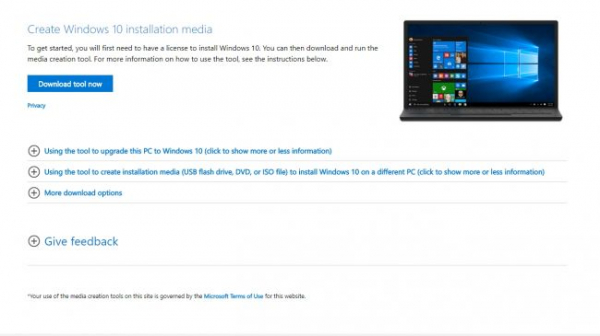
После загрузки запустите его, затем выберите «Обновить сейчас». Инструмент сделает всё остальное. Ваш компьютер перезапустится несколько раз, поэтому сначала сохраните всю работу, затем переходите к обновлению Spring Creators, а все ваши файлы и настройки останутся там, где они были.
Помните, что это решение будет работать только после официального релиза Spring Creators Update.